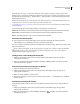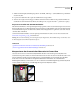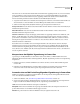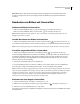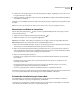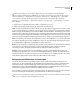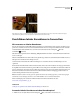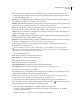Operation Manual
111
VERWENDEN VON PHOTOSHOP CS4
Camera Raw
Camera Raw zeigt den Korrekturpinsel unterhalb des Histogramms an und setzt den Maskenmodus auf „Neu“.
2 Wählen Sie die gewünschte Korrekturart aus, indem Sie den Schieberegler für den Korrekturpinsel auf eine der
folgenden Einstellungen ziehen:
Belichtung Legt die Helligkeit des Bildes fest, wirkt sich bei Lichtern stärker aus. Ziehen Sie den Regler nach rechts,
um die Belichtung zu erhöhen, bzw. nach links, um sie zu verringern.
Helligkeit Stellt die Helligkeit des Bildes ein, wirkt sich in Bereichen mit mittleren Werten stärker aus. Ziehen Sie den
Regler nach rechts, um die Helligkeit zu erhöhen, bzw. nach links, um sie zu verringern.
Kontrast Stellt den Kontrast des Bildes ein, wirkt sich in Bereichen mit mittleren Werten stärker aus. Ziehen Sie den
Regler nach rechts, um den Kontrast zu erhöhen, bzw. nach links, um ihn zu verringern.
Sättigung Ändert die Leuchtkraft bzw. Reinheit der Farbe. Ziehen Sie den Regler nach rechts, um die Sättigung zu
erhöhen, bzw. nach links, um sie zu verringern.
Klarheit Fügt einem Bild durch Erhöhen des lokalen Kontrasts Tiefe hinzu. Ziehen Sie den Regler nach rechts, um den
Kontrast zu erhöhen, bzw. nach links, um ihn zu verringern.
Bildschärfe Verstärkt die Kantendefinitionen und lässt so Bilddetails deutlicher hervortreten. Ziehen Sie den Regler
nach rechts, um die Bildschärfe zu erhöhen, bzw. nach links, um sie zu verringern.
Farbe Wendet einen Farbton auf den ausgewählten Bereich an. Wählen Sie den gewünschten Farbton aus dem
Auswahlfeld rechts vom Effektnamen aus.
Klicken Sie auf das Plus-Symbol (+) oder das Minus-Symbol (-), um den Effekt um einen festgelegten Wert zu
verstärken bzw. abzuschwächen. Klicken Sie mehrmals, um eine stärkere Anpassung zu erzielen. Doppelklicken Sie
auf den Schieberegler, um den Effekt auf Null zurückzusetzen.
3 Geben Sie die Pinseloptionen an:
Größe Gibt den Durchmesser der Pinselspitze in Pixel an.
Weiche Kante Steuert die Kantenschärfe des Pinselstrichs.
Fluss Steuert die Anwendungsrate der Korrektur.
Dichte Steuert die Transparenz des Pinselstrichs.
Automatisch maskieren Beschränkt Pinselstriche auf farblich ähnliche Bereiche.
Maske einblenden Zeigt die Maskenüberlagerung in der Bildvorschau an oder blendet sie aus.
4 Bewegen Sie den Korrekturpinsel über das Bild.
Das Fadenkreuz zeigt an, welcher Punkt bearbeitet werden soll. Der ausgefüllte Kreis zeigt die Pinselgröße an. Der
schwarz-weiß gestrichelte Kreis zeigt die Stärke der weichen Kante an.
Hinweis: Wenn die weiche Kante auf „0“ eingestellt ist, zeigt der schwarz-weiße Kreis die Pinselgröße an. Bei sehr
niedrigen Werten für die weiche Kante ist der ausgefüllte Kreis ggf. nicht zu erkennen.
5 Tragen Sie die gewünschten Korrekturen mit dem Korrekturpinsel in dem gewünschten Bildbereich auf.
Wenn Sie die Maus loslassen, wird der zu bearbeitende Punkt durch ein Pin-Symbol markiert. Der Maskenmodus
wird in den Optionen für den Korrekturpinsel auf „Hinzufügen“ gesetzt.
6 (Optional) Gehen Sie folgendermaßen vor, um die Korrektur weiter zu optimieren.
• Verschieben Sie einen der Effekt-Regler in den Werkzeugoptionen für den Korrekturpinsel, um den Effekt
innerhalb des Bildes anzupassen.
• Drücken Sie die Taste „V“, um das Pin-Symbol anzuzeigen oder auszublenden.